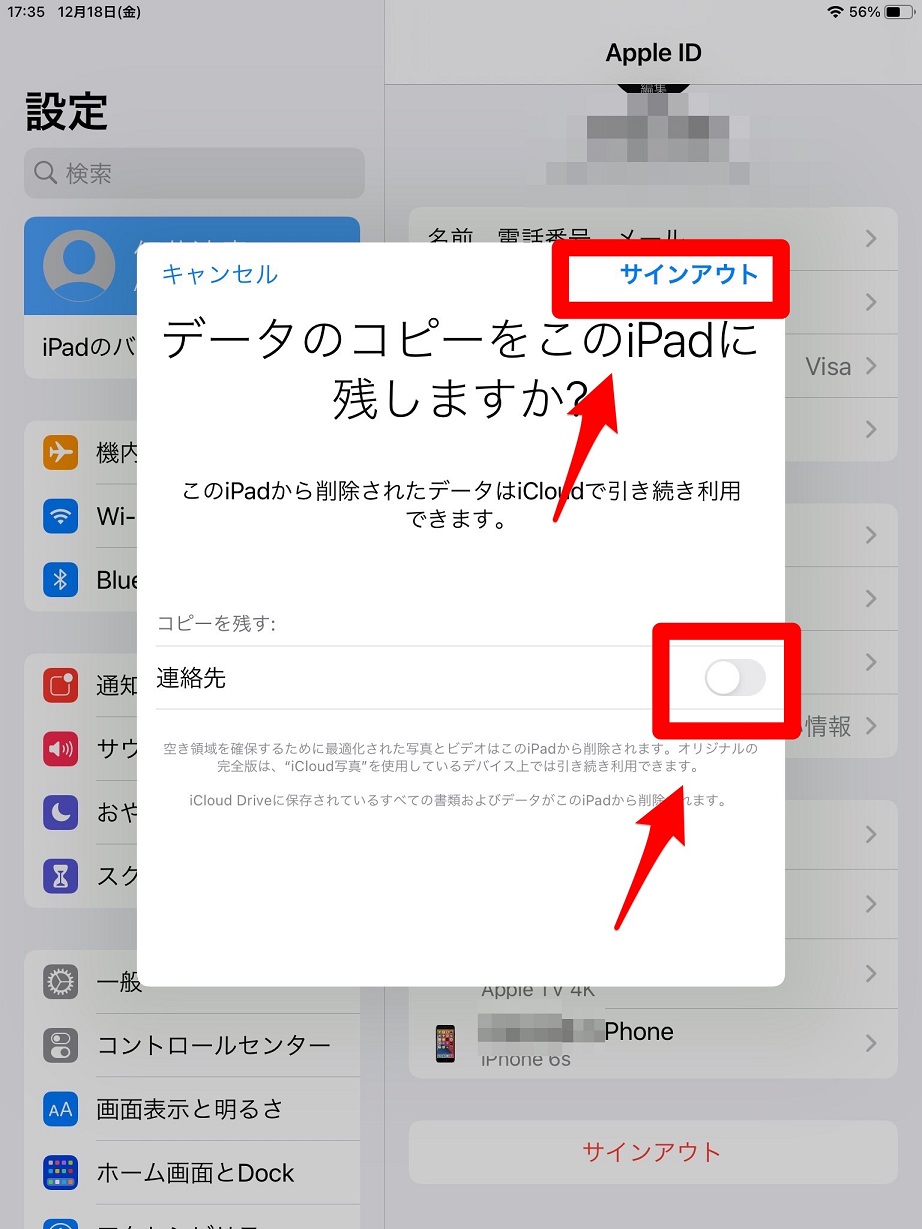iCloudをオフにするとどうなるの?設定手順や注意点も説明するよ!
Apple社がiPhone、iPad、Macのユーザーに提供しているインターネットストレージであるiCloudは、自動的にデバイスのデータの共有とバックアップを行ってくれます。そのため、自分のiPhoneが故障したり、紛失したりしても安心です。
ただ、iCloudを常に「ON」にしているとデータ通信をバックグランドで常に行う必要があるため、バッテリーを消費してしまいます。バッテリーへの負担を減らすため、iCloudを「OFF」にしたいと考えているユーザーもいます。iCloudを「OFF」にしても大丈夫なのでしょうか。
iCloudをオフにするとどうなるのか、この記事で詳しく解説していきます!
Contents[OPEN]
「iCloudをオフにする」には2つの意味がある
インターネットストレージは、自動的にバックアップのアップデートを行ってくれるのでとても楽です。
iPhoneユーザーは、Appleが所有するインターネットストレージであるiCloudを5GBまでなら無料で利用できます。iPhoneを新規で購入するとデフォルトでiCloudが有効になっているはずです。
iCloudはとても便利なサービスですが、iCloudの設定が「ON」になっていると常にデータ通信を行うため、バッテリーに負担をかけます。
iCloudを「OFF」にすることはできるのでしょうか。また、iCloudを「OFF」にすることには、どのような意味があるのでしょうか。
①アカウントをオフ(サインアウト)すること
iCloudを「OFF」にすることには2つの意味があります。
その1つは、Appleアカウントを「OFF」にする、つまりサインアウトするという意味です。Appleアカウントをサインアウトするとはどういう意味でしょうか。Appleアカウントをサインアウトするとは、インターネット上でのAppleのサービスが利用できなくなるという意味です。
ではサインアウトすると、iPhoneのデータがすべて消えてしまうのでしょうか。
iPhone内に保存されているデータが消えてなくなってしまうことはありません。iCloudを「OFF」にしている間、iPhoneの写真や動画などのデータがiCloudに自動的に共有されないだけです。
Appleアカウントのサインアウトは、アカウントの削除とは異なることを覚えておきましょう。
②各機能をオフにすること
iCloudを「OFF」にすることにはもう1つの意味があります。
iPhoneやiPadの特定の機能が使えなくなるということです。iCloudが名前に含まれている機能はすべて使えなくなります。他にもApple Pay、iPhoneを探す、Game Center、ボイスメモ、共有関係の機能はすべて使えなくなります。
iCloudをオフ(サインアウト)する
iCloudを「OFF」にすると特定の機能は使えなくなりますが、iCloudを「ON」に戻せば再び使えるようになるので問題は何もありません。
これから実際に、iCloudをどのように「OFF」にするかをデバイスごとに説明します。最初に紹介するのは、iPhoneとiPadです。
iPhone・iPadの手順
まずiPhoneでiCloudを「OFF」にする方法を説明します。
ホーム画面にある「設定」アプリを開きましょう。
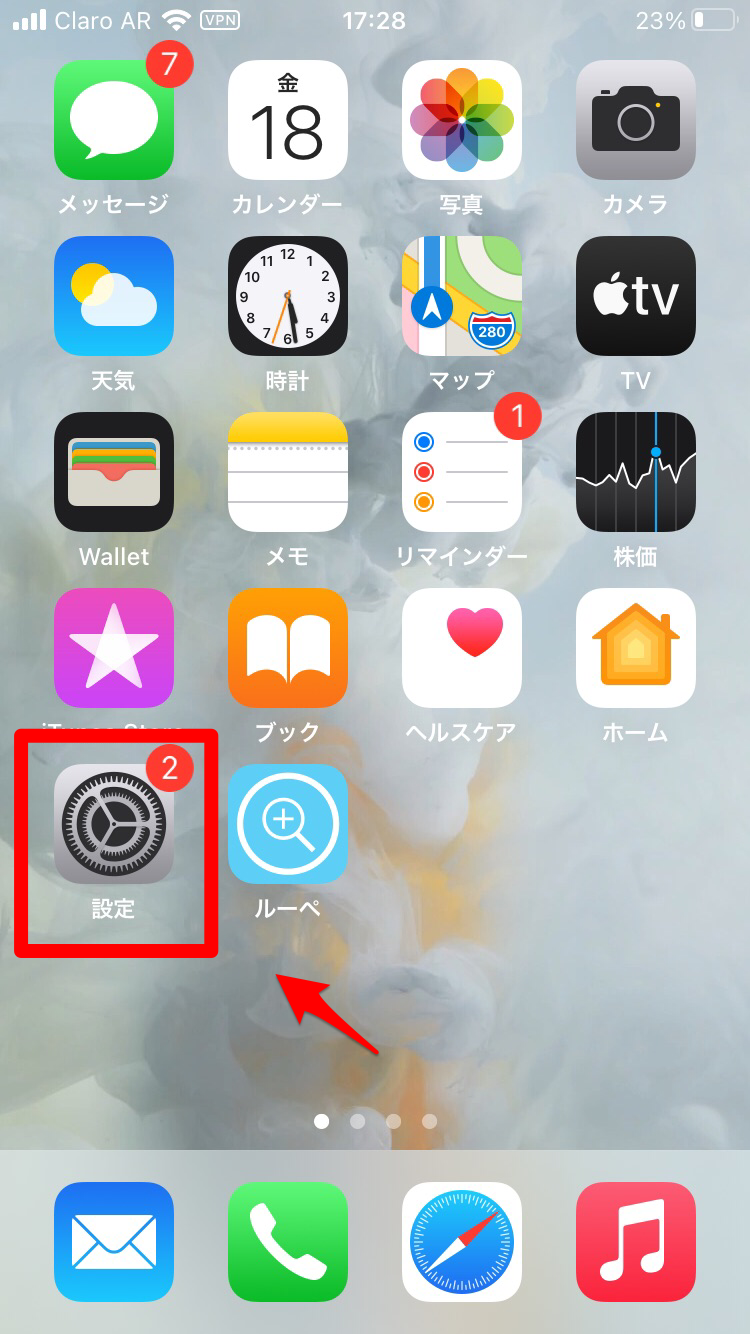
表示されているメニューの中から「Apple ID」を選択しタップしましょう。
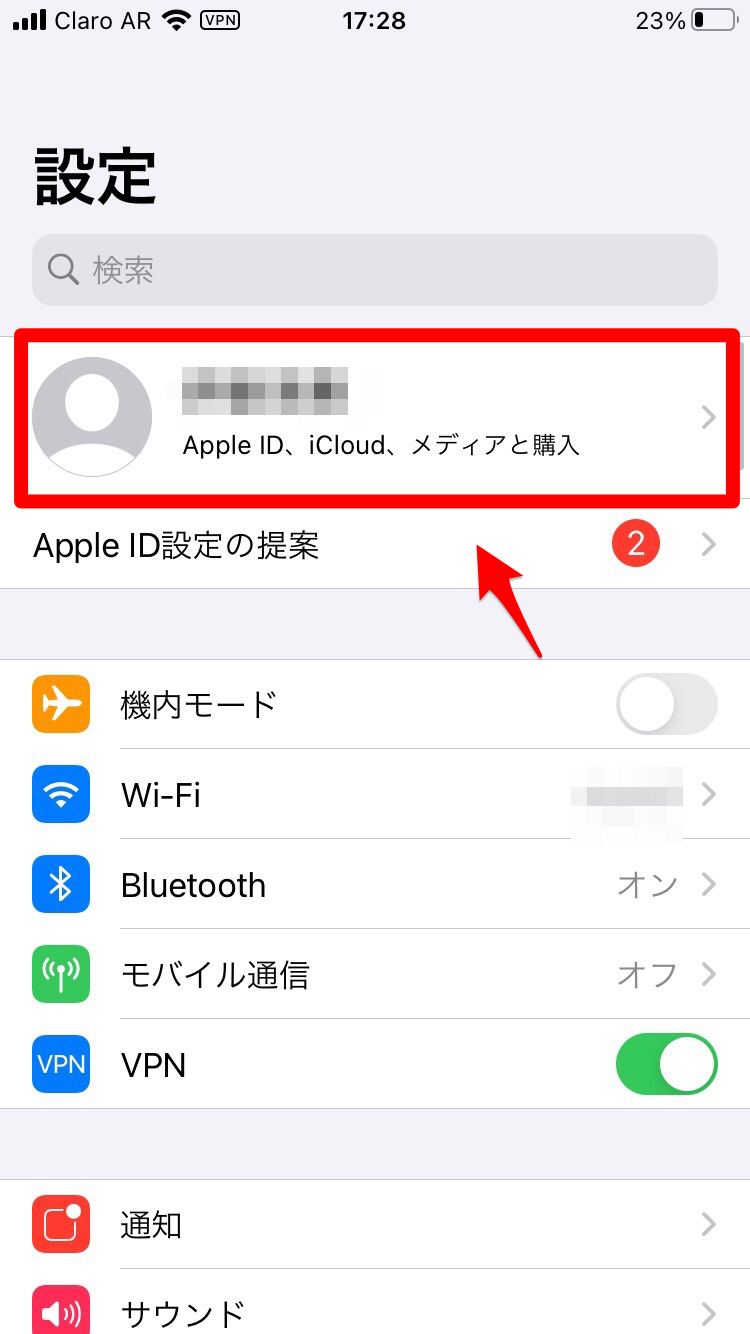
画面を下に向かってスワイプすると「サインアウト」があるのでタップしましょう。
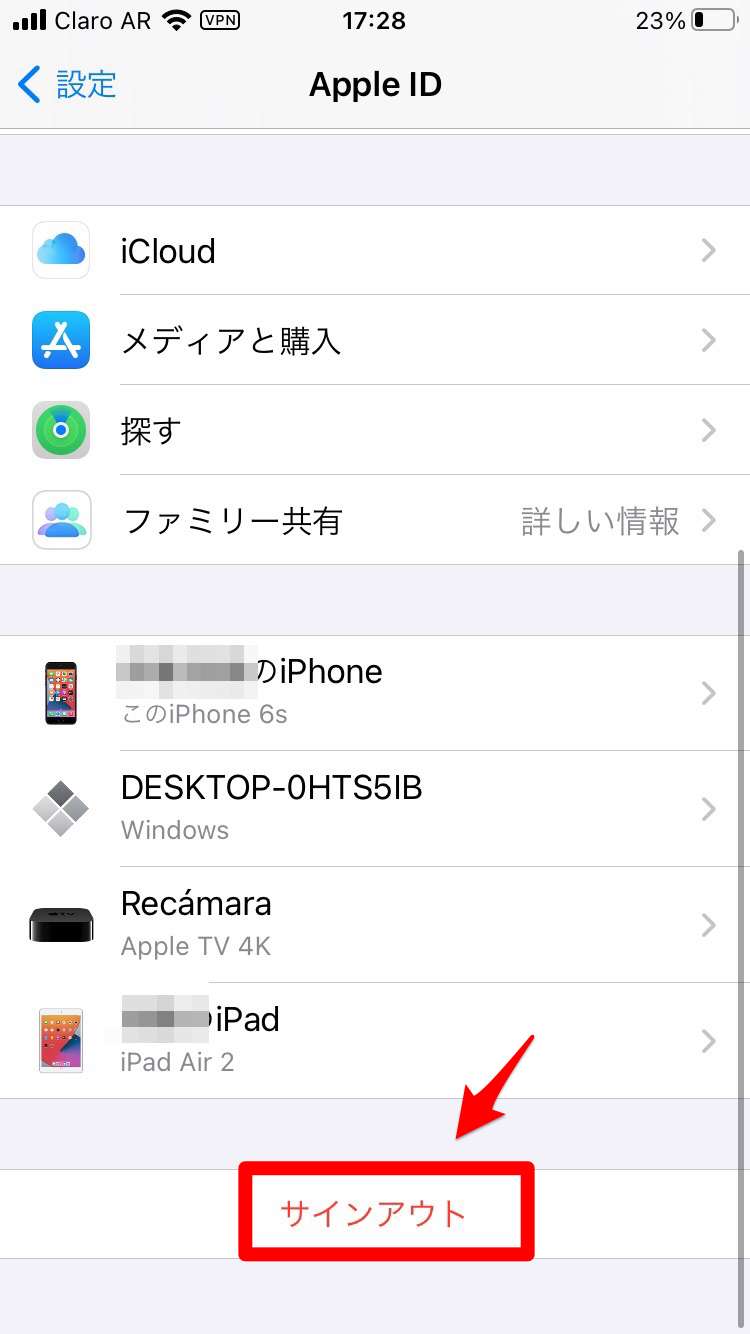
「Apple IDパスワード」画面になるので、Apple IDを入力します。
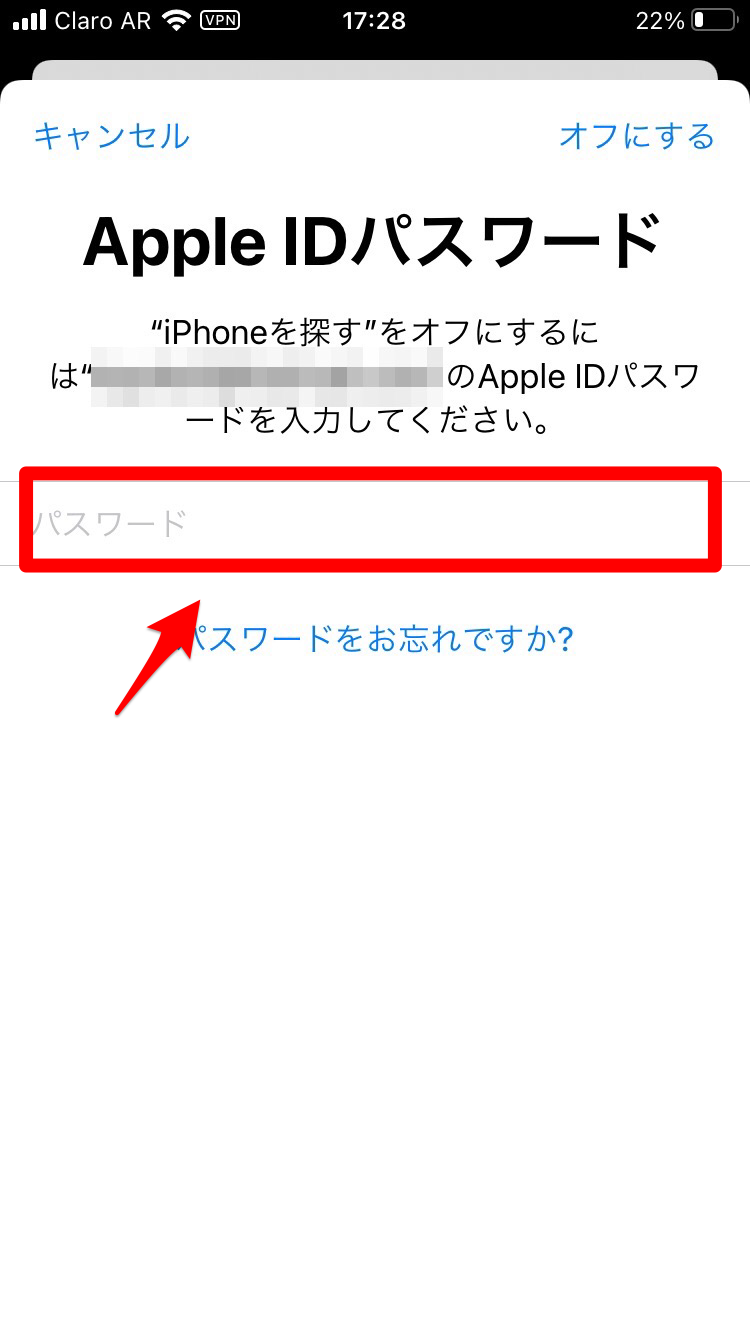
「データのコピーをこのiPhoneに残しますか?」の画面が立ち上がります。アプリが4つ表示されているので、コピーを残したいアプリを「ON」にし、終了したら「サインアウト」をタップしましょう。これで完了です。
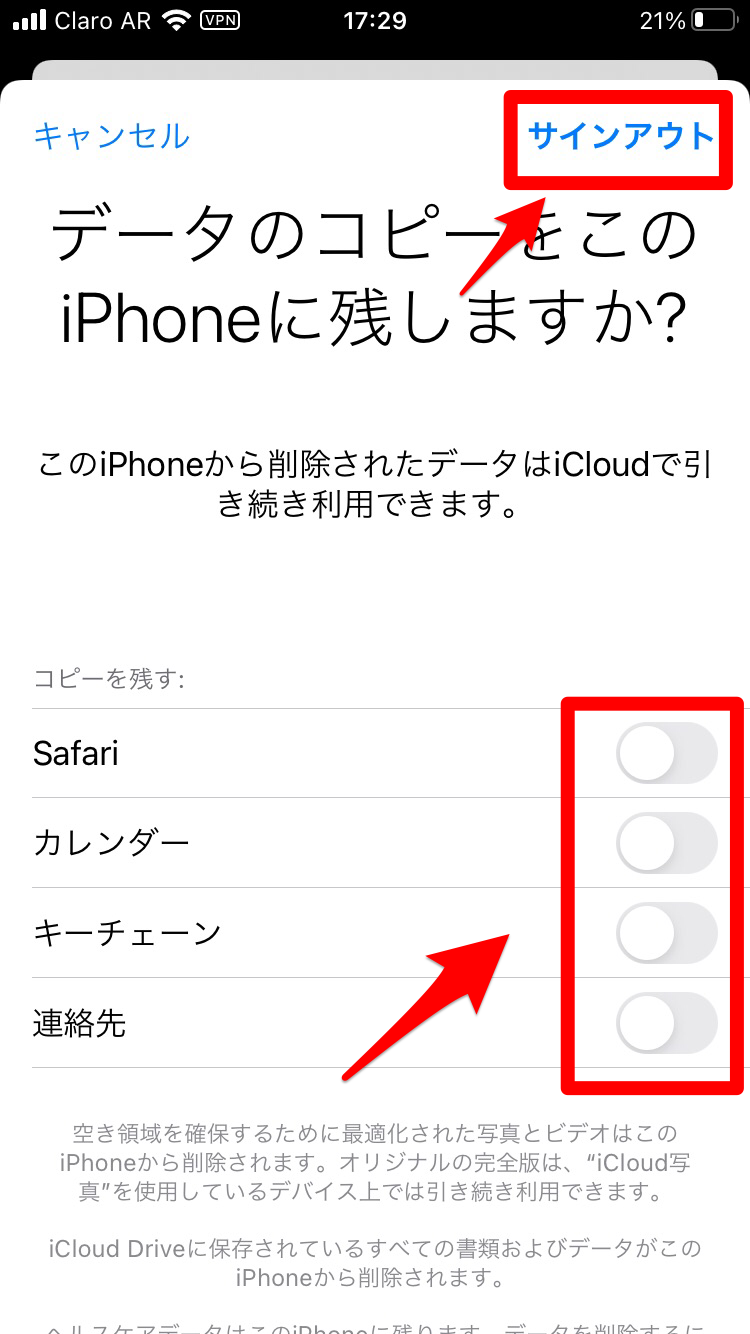
続いて、iPadでiCloudを「OFF」にする方法を説明します。
「設定」アプリを開きます。「Apple ID」をタップしましょう。「Apple ID」画面が右側に表示されるので「サインアウト」をタップします。
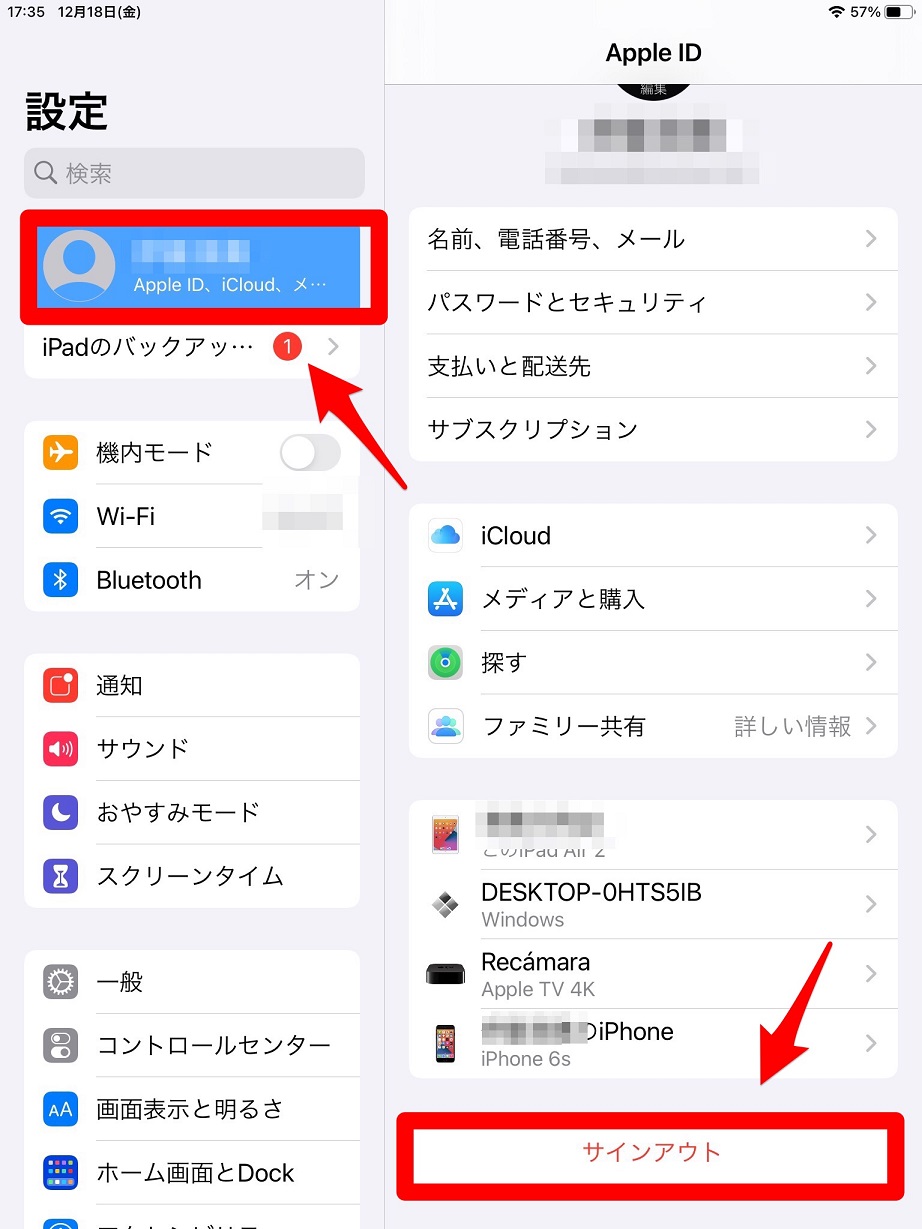
「Apple IDパスワード」のポップアップが表示されるので、パスワードを入力します。
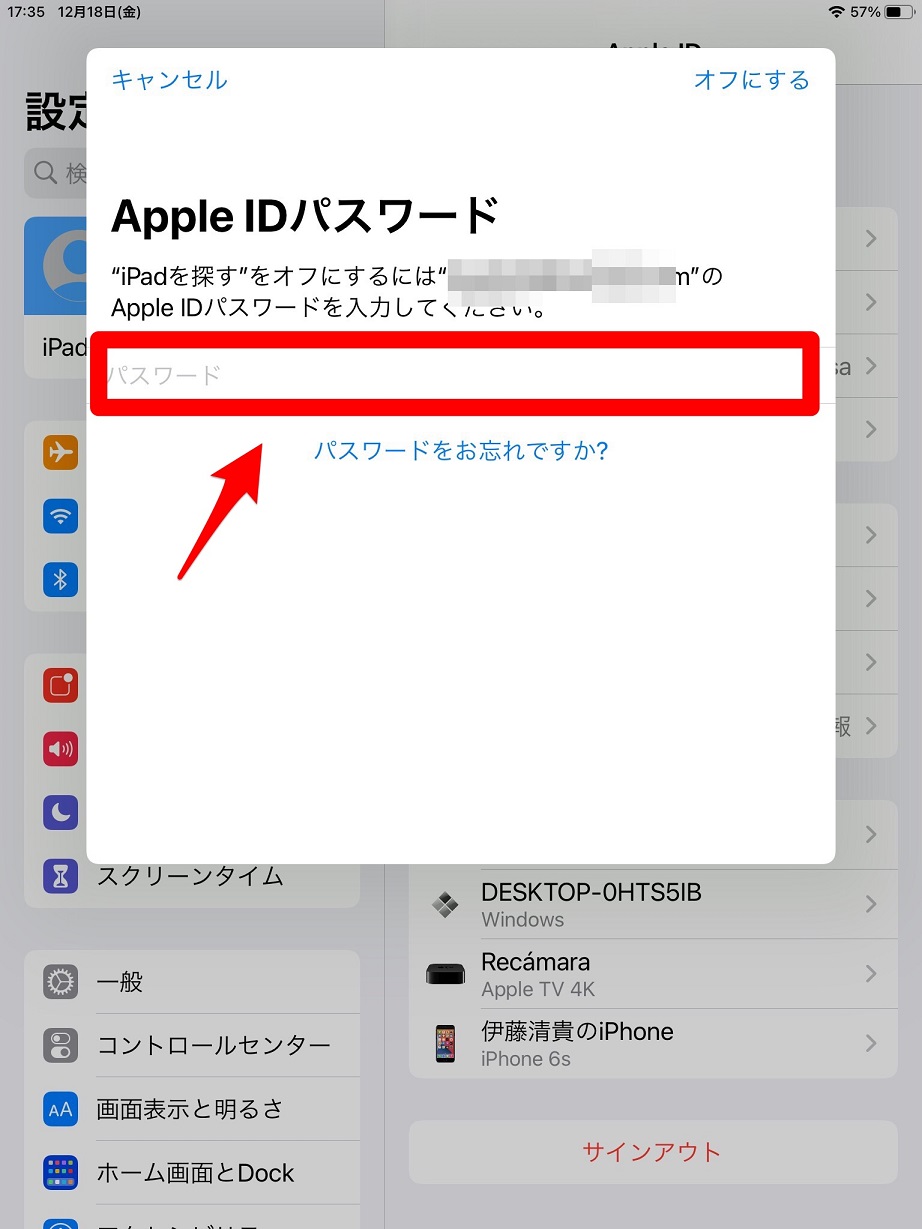
「データのコピーをこのiPadに残しますか?」の画面が立ち上がります。「連絡先」アプリが表示されているのでコピーを残したければ「ON」にして「サインアウト」をタップしましょう。これで完了です。